极光PDF将PDF文件转换成JPG图片的方法
2022-11-25 09:05:23作者:极光下载站
很多小伙伴都喜欢使用极光PDF软件,因为这款软件的功能十分的丰富,并且操作简单,我们打开PDF文件之后就能直接在工具栏中找到自己需要的转换工具或是编辑工具。有的小伙伴想要将自己电脑中的PDF文件转换为JPG图片,但又不知道该怎么进行设置,其实使用极光PDF软件就可以轻松完成。我们在极光PDF中打开PDF文件,然后在工具栏中就能看到PDF转图片工具,点击使用该工具并在转换页面中完成设置即可。有的小伙伴可能不清楚具体的操作方法,接下来小编就来和大家分享一下极光PDF将PDF文件转换成JPG图片的方法。
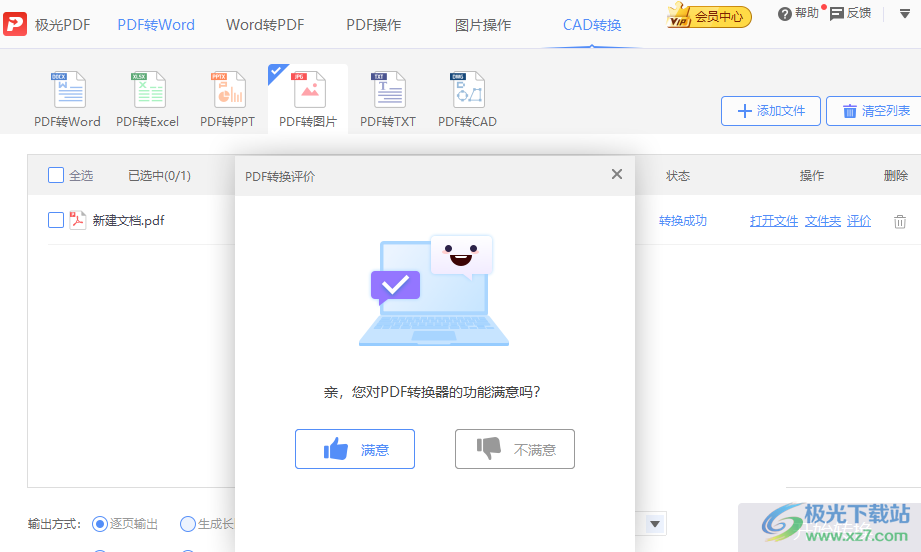
方法步骤
1、第一步,我们先打开极光PDF软件,然后在页面中点击“开始”选项

2、第二步,接着我们在页面左侧点击“全部”,然后在全部页面中点击“打开文件”选项
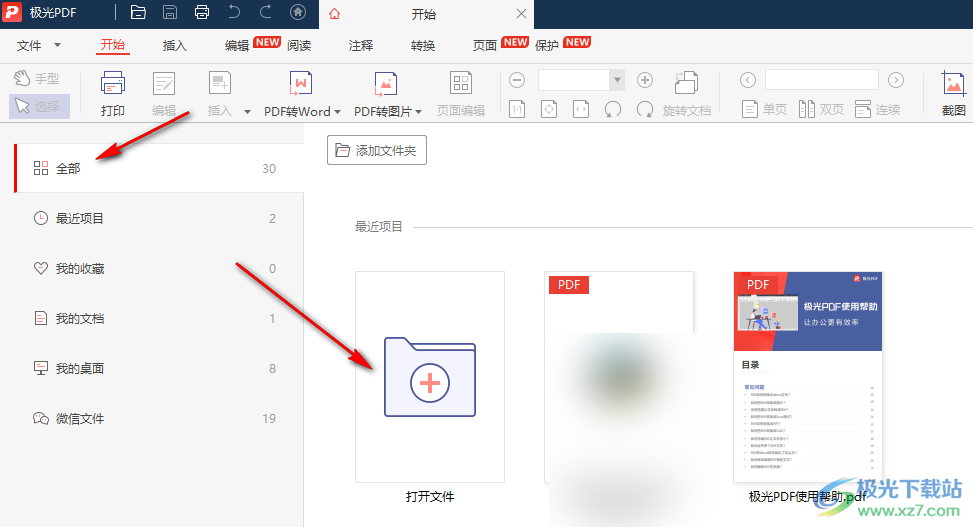
3、第三步,点击打开文件选项之后,我们在文件夹页面中找到自己需要转换的PDF文件,然后点击“打开”选项
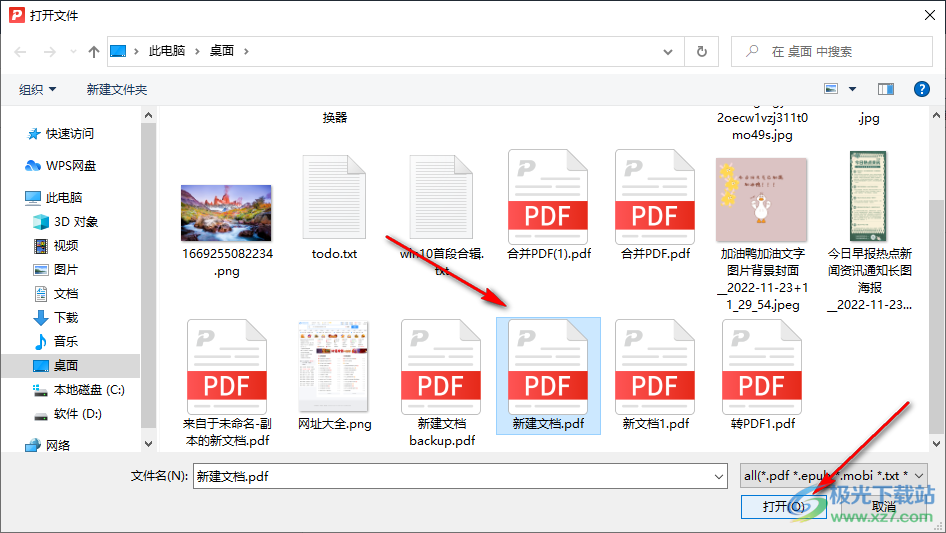
4、第四步,打开PDF文件之后,我们会直接进入PDF文件的编辑页面,在该页面中我们找到工具栏中的PDF转图片选项,点击打开该选项
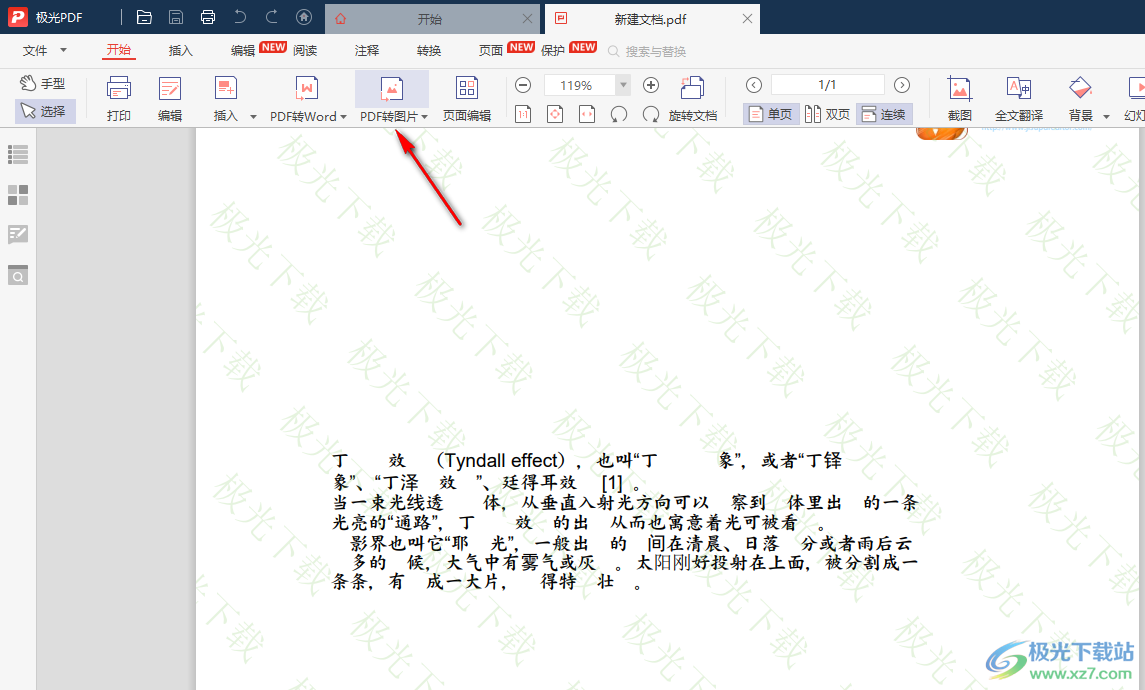
5、第五步,进入PDF转图片页面之后,我们会发现输出格式默认为“图片”并且转换页面范围默认为整个文档页面,如果想要设置,也可以自己输入具体的页面,我们可以点击“添加文件”选项加入新的需要转换的PDF文件,页面可以在页面下方设置输出方式和输出品质
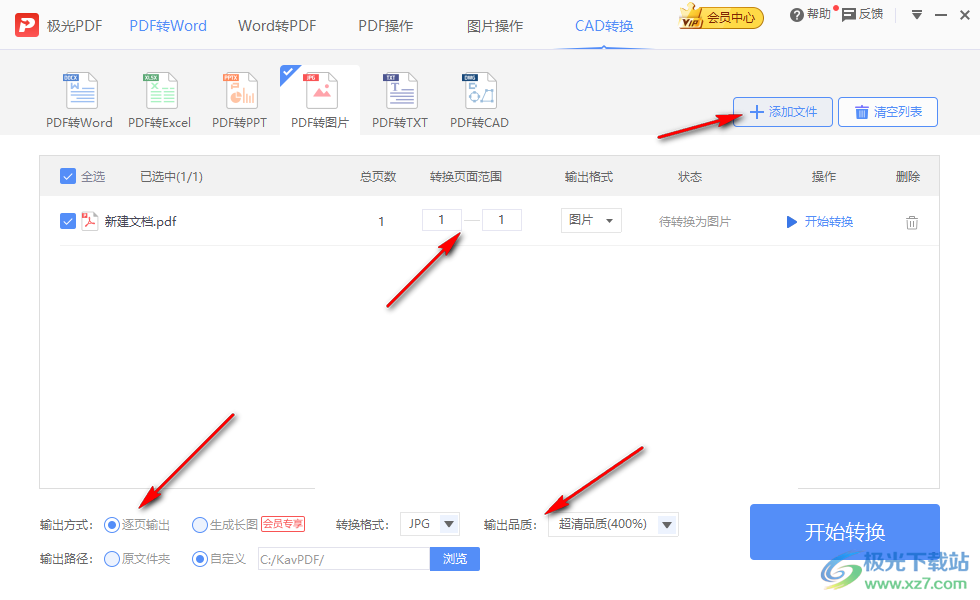
6、第六步,我们点击转换格式选项,可以在下拉列表中选择自己需要的格式,有JPG、PNG和BMP三种选项,这里我们选择“JPG”格式
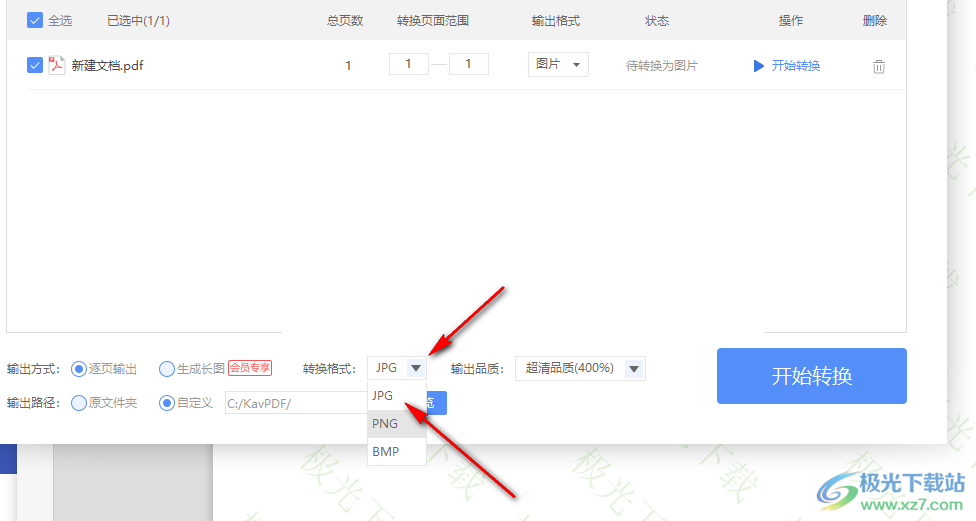
7、第七步,在输出方式处,我们可以选择原文件夹,也可以点击“自定义”选项,然后点击“浏览”,接着在文件夹页面中找到自己需要的保存路径,然后点击“确定”
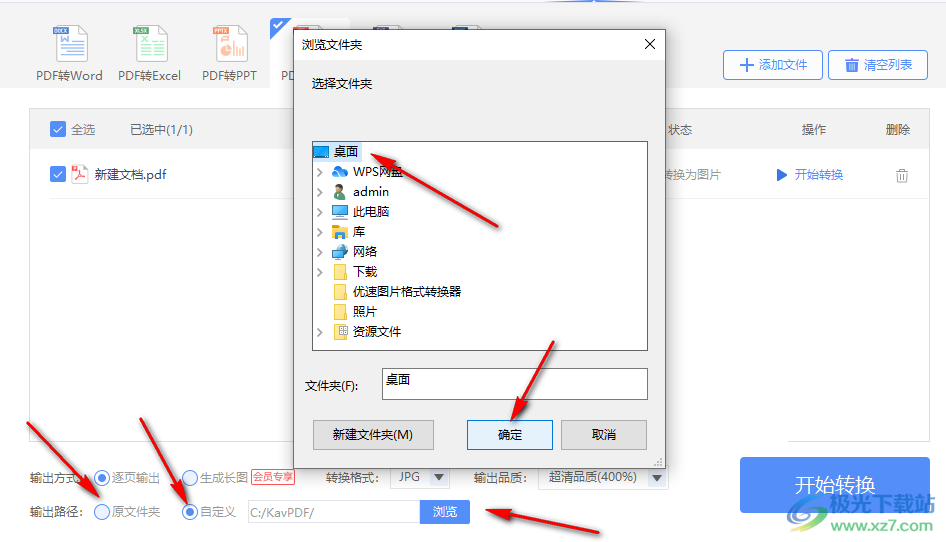
8、第八步,保存路径选择好之后我们点击“开始转换”选项,然后在弹框中我们可以点击“开始转换”选项,接着在弹框中我们可以看到转换器只能免费转换两页,如果我们需要的页数小于等于两页,我们可以点击第一个选项,如果我们需要转换更多的PDF文件,我们可以点击“升级会员”选项
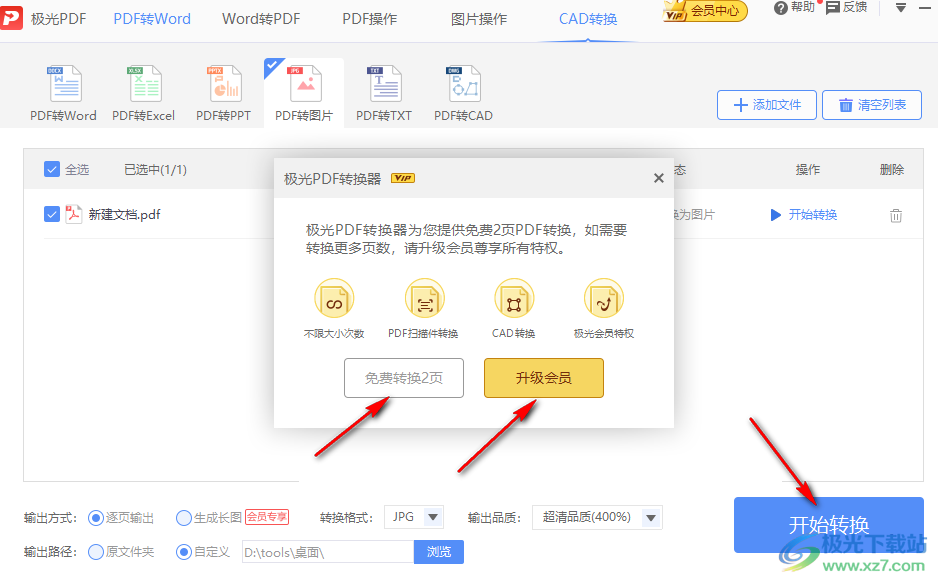
9、第九步,点击“升级会员”选项之后,在弹框中我们首先进行扫码登录,然后在会员页面中选择一个自己需要的会员套餐,接着扫码完成支付即可
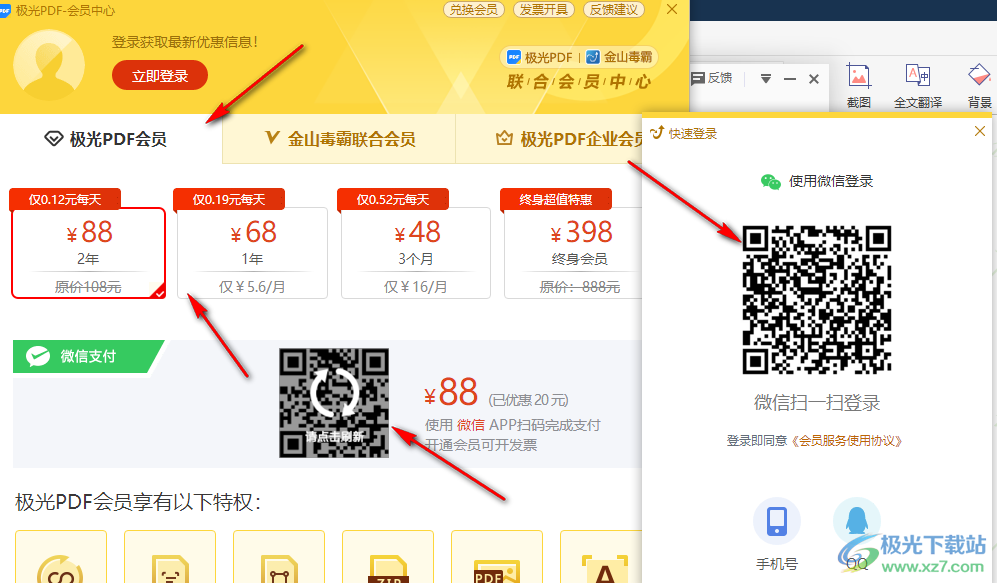
10、第十步,成为会员或是直接点击转换之后,我们等待转换完成,然后在页面中就可以点击“打开文件”选项直接查看转换后的文件,也可以点击“打开文件夹”选项,然后查看文件所处位置,还可以点击“评价”选项,然后在弹框中对该功能进行评价
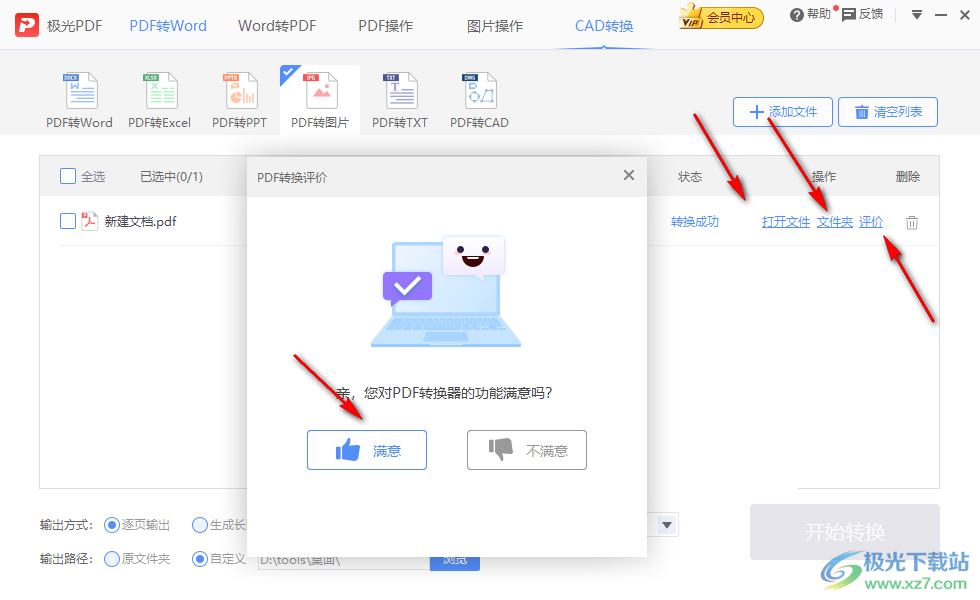
以上就是小编整理总结出的关于极光PDF将PDF文件转换成JPG图片的方法,我们打开极光PDF软件,再打开一个需要转换的PDF文件,接着使用PDF转图片工具,进入PDF转图片页面之后完成页面中的设置,最后点击开始转换选项即可,感兴趣的小伙伴快去试试吧。
